Acesse o gerenciamento de usuários e grupos locais no Windows 11/10 Home
(Local User and Group Management) O snap-in de Gerenciamento de Grupo e Usuário Local ou lusrmgr.msc(lusrmgr.msc) é um dos recursos do Windows 10 , que permite que os administradores gerenciem usuários e grupos locais no Windows . No entanto, como muitos outros recursos, como Diretiva de Grupo(Group Policy) , Windows Sandbox , Hyper-V , o Usuário Local(Local User) e o Gerenciamento de Grupo(Group Management) também estão ausentes. Mas então há uma solução alternativa. A ferramenta Lusrmgr da(Lusrmgr tool) qual estamos falando permitirá que você acesse o Gerenciamento de (Group Management)Usuários(Local User) enoWindows 11/10Home ou em qualquer outra versão do Windows .
(Local User)Gerenciamento de (Group Management)usuários e grupos locais no Windows 11/10 Home
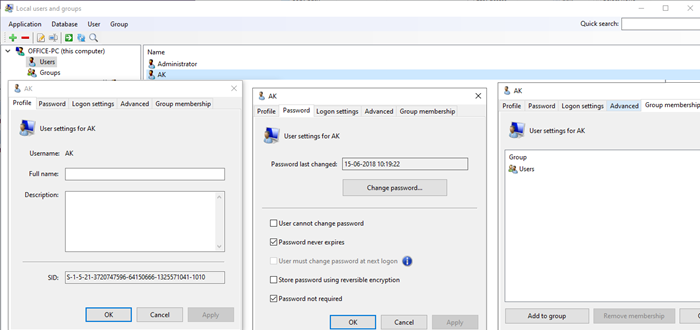
Lusrmgr é um aplicativo de terceiros disponível para Windows 11/10 Home , que pode ser usado para obter todos os recursos disponíveis na versão oficial do lusrmgr.msc. Esta ferramenta foi construída para oferecer muito mais recursos, incluindo
- Senha:
- Mudar senha
- Armazenar senha usando criptografia reversível
- Configurações de logon
- Exibe o último logon bem-sucedido
- Número de logon com falha
- Data de expiração da conta
- Caminho do script de logon
- Avançado
- Desbloqueie a conta(Unlock Account) se estiver em um estado bloqueado
- Associação ao grupo
Um dos recursos interessantes dessa ferramenta é a opção de definir o tempo de acesso para esse usuário no Windows . É útil quando você não quer depender do Microsoft Family e precisa de algo que funcione offline. Você pode escolher o horário bloqueado para cada dia e o intervalo de tempo para o usuário.
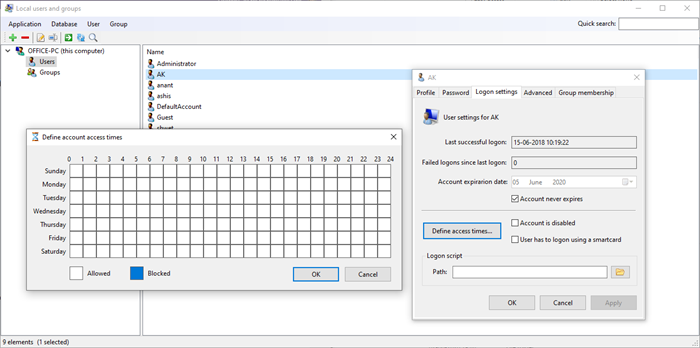
Depois vem a parte de busca, que está faltando na versão oficial. Facilita a localização de uma conta se houver muitas no computador. Como administrador de TI, você poderá se conectar a máquinas remotas e gerenciar usuários e grupos remotamente.
Você também pode acessar os objetos de(Built-in) segurança internos ativando-os no menu. Ele está disponível no modo somente leitura, mas você pode copiar o nome ou SID de qualquer um dos principais.
Por último, mas não menos importante, você pode executar todas as operações simples, como editar, criar, excluir, adicionar membros a grupos e assim por diante. No geral, é um excelente aplicativo que será uma benção para os técnicos que ainda estão executando Windows 11/10 Home .
Aqui está como o gerenciamento local oficial de usuários e grupos se parece no Windows 11/10 Pro , e é bastante simples, e o uso da ferramenta de terceiros oferece mais acesso em comparação com a ferramenta oficial.

A ferramenta funciona em todas as versões do Windows . Ele requer o .NET Framework versão 4.5 ou mais recente. Ao baixá-lo, você será avisado pelo Windows SmartScreen. Clique(Click) em Mais informações(More Info) e escolha Executar(Run) mesmo assim após a conclusão do download.
Faça o download do GitHub.(from GitHub.)
Se você não quiser usar uma ferramenta de terceiros, poderá abrir e gerenciar o Gerenciamento de Usuários e Grupos Locais usando a linha de comando no Windows 11/10 Home.
Leituras relacionadas:(Related reads:)
- Como habilitar o Windows Sandbox no Windows 11/10 Home
- Como enable Group Policy Editor in Windows 11/10 Home.
Related posts
Delete Perfis e arquivos antigos do usuário automaticamente em Windows 10
Create Local Administrator Account em Windows 10 usando CMD
Como criar Local User Account usando PowerShell em Windows 10
Create desktop atalho para Switch User Accounts em Windows 11/10
Como excluir o Administrator Account embutido em Windows 10
Defina um Default User Logon Picture para todos os usuários em Windows 10
Como criar Administrator Account local em Windows 10
Como Access Denied Restricted Folder em Windows 10
Como alterar User Account picture para um vídeo em Windows 10
Como mudar File and Folder permissions em Windows 11/10
Como instalar o Windows 11 com uma conta local
Como especificar Minimum and Maximum PIN length em Windows 10
Não logon usuários com Temporary Profiles no Windows 10
Como mapear um Network Drive usando Group Policy no Windows 10
Como desativar Picture Password Sign-In option em Windows 10
Não Remove button para Microsoft Account em Windows 10
Desktop Background Group Policy não está se inscrevendo em Windows 10
Como Import or Export Group Policy settings em Windows 10
Vantagens de criar contas separadas em um Windows PC
Erro quando você abre Local Group Policy Editor em Windows 10
